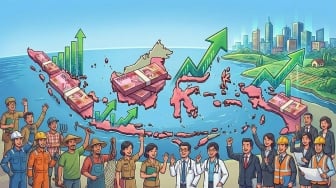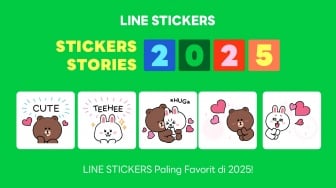Jangan abaikan recycle bin, yang biasanya digunakan untuk menampung cukup banyak file terbengkalai. Tempat sampah yang penuh sesak dituduh menghabiskan sebagian ruang disk sampai Anda mengosongkannya.
Anda bisa mengosongkan recycle bin dengan cara sebagai berikut:
- Temukan ikon recycle bin, klik kanan padanya dan pilih "Open".
- Tekan Ctrl + F1 untuk memperluas pita Recycle Bin Tools, dan pilih opsi pertama, "Empty Recycle Bin".
5. Gunakan Alat Pembersihan Disk
Utilitas praktis ini hadir sebagai standar di PC Windows 10 dan merupakan solusi sekali klik untuk menghapus file sistem operasi yang tidak diperlukan. Windows dapat mengenalinya untuk Anda dan menghapus yang tidak lagi diperlukan.
Caranya adalah sebagai berikut:
- Luncurkan Disk Cleanup dengan menanyakan Cortana atau memilihnya dari kotak pencarian Anda.
- Pilih “Drive: C” untuk melakukan tugas, yang memerlukan waktu beberapa menit untuk diselesaikan - atau lebih lama jika ini adalah kali pertama Anda.
6. Hapus File Download
Bagi siapa pun yang ingin mengetahui cara mengosongkan ruang pada hard drive laptop, salah satu cara paling sederhana adalah dengan menangani daftar besar unduhan yang mungkin Anda miliki di perangkat Anda.
Banyak dari kita telah mengunduh video, file musik, foto, dan dokumen PDF yang mungkin kita perlukan atau tidak lagi diperlukan. Namun, beberapa unduhan penting, jadi luangkan waktu untuk mencari di folder unduhan Anda dan menghapusnya jika sudah tak lagi diperlukan.
7. Simpan ke cloud
Terakhir, mungkin ada saatnya Anda tidak dapat menyimpan semua yang Anda inginkan di desktop atau laptop Anda.
Baca Juga: Cara Uninstall Aplikasi di Laptop Windows 10, Bersih-bersih Agar Tak Cepat Penuh
Inilah salah satu alasan mengapa para ahli menyarankan agar Anda secara teratur mencadangkan file-file penting ke layanan penyimpanan cloud pilihan Anda.
Dengan menyimpan berbagai file di cloud, maka Anda tak akan kebingungan dengan penyimpanan laptop yang penuh di kemudian hari.
Itulah beberapa cara mengatasi penyimpanan laptop penuh yang bisa Anda coba. Semoga informasi tentang cara mengatasi penyimpanan laptop penuh ini bermanfaat!
Kontributor : Damai Lestari